
माइक्रोसॉफ्ट विंडोज 10 लैपटॉप पर टचपैड अनुभव को बेहतर बनाने की कोशिश कर रहा है। लैपटॉप के साथ " सटीक टचपैड "Microsoft द्वारा अनुकूलित किया गया है, मानक इशारों का समर्थन करता है, और इसे सेटिंग ऐप से कॉन्फ़िगर किया जा सकता है। दुर्भाग्य से, पीसी निर्माता सटीक टचपैड का उपयोग करने से बाहर निकल सकते हैं। अब, उन लैपटॉप पर भी प्रेसिजन टचपैड ड्राइवरों को स्थापित करने का एक तरीका है जो उनके साथ जहाज नहीं करते हैं।
हमने 13 इंच के एचपी स्पेक्टर x360 (2015 मॉडल) और 14 इंच के डेल इंस्पिरॉन 14z (2012 मॉडल) पर यह परीक्षण किया। इसने न केवल दोनों लैपटॉप पर काम किया, इसने टचपैड को हमारी राय में बहुत बेहतर महसूस कराया। सीईएस 2017 में, एक एचपी प्रतिनिधि ने हमें बताया कि एचपी उपयोगकर्ताओं के लिए एक टचपैड के रूप में एक सटीक टचपैड के रूप में चयन करने और निर्माता द्वारा प्रदान किए गए ड्राइवरों का उपयोग करने के लिए संभव बनाना चाह रहा था। ऐसा लगता है कि अब संभव है - अनौपचारिक रूप से, कम से कम।
अपडेट करें : फॉल क्रिएटर्स अपडेट हम दोनों पर यह कोशिश की इस लैपटॉप तोड़ दिया। हमारे पास क्लिक करने के कुछ मुद्दे थे और फिर हमारे टचपैड बूट के तुरंत बाद जवाब देना बंद कर देंगे। हम इस समय इस ट्विस्ट को करने की अनुशंसा नहीं करते हैं। यदि आपके पास पहले से ही है, तो हम कंट्रोल पैनल में जाने की सलाह देते हैं> एक प्रोग्राम को अनइंस्टॉल करें और यहां दिखाई देने वाले Synaptics या ELAN ड्राइवरों की स्थापना रद्द करें। बाद में, अपने लैपटॉप निर्माता की वेबसाइट पर जाएं, अपने विशिष्ट लैपटॉप के लिए उत्पाद पृष्ठ ढूंढें और अपने हार्डवेयर के लिए नवीनतम टचपैड ड्राइवरों को डाउनलोड करें। उन्हें स्थापित करें और उन्हें आपके द्वारा पहले स्थापित किए गए प्रेसिजन टचपैड ड्राइवरों को बदलना चाहिए, अपने लैपटॉप के टचपैड को उसके मूल निर्माता ड्राइवरों पर वापस लाना होगा।
यह कैसे काम करता है
सम्बंधित: विंडोज पीसी पर "प्रेसिजन टचपैड" क्या है?
यह काम करता है क्योंकि, प्रेसिजन टचपैड या गैर-परिशुद्धता टचपैड, लैपटॉप में आमतौर पर एक ही अंतर्निहित हार्डवेयर होता है। टचपैड आमतौर पर Synaptics या ELAN नामक कंपनी द्वारा बनाया गया है, और निर्माता या तो Microsoft के प्रेसिजन टचपैड मानक या निर्माता-अनुकूलित ड्राइवर और कॉन्फ़िगरेशन टूल का उपयोग करते हैं।
अब, कई पीसी लैपटॉप पर Microsoft के प्रेसिजन टचपैड ड्राइवरों को बस स्थापित करना संभव है, जो विंडोज को टचपैड को एक सटीक टचपैड के रूप में व्यवहार करेगा। यह हर एक लैपटॉप पर काम नहीं करेगा। आप कुछ लैपटॉप पर समस्याओं का सामना कर सकते हैं; यह सिर्फ हार्डवेयर पर निर्भर करता है।
कई लोग माइक्रोसॉफ्ट-कस्टमाइज्ड प्रिसिजन टचपैड के सामान्य आंदोलन और संवेदनशीलता को मानक सिनैप्टिक्स या ईएलएएन ड्राइवरों की तुलना में बेहतर महसूस करते हैं।
यदि आप पहले से ही एक टचपैड है की जाँच करें
आप जाँच सकते हैं कि क्या आपके विंडोज 10 पीसी में पहले से ही सेटिंग> डिवाइसेस> टचपैड पर नेविगेट करके प्रिसिजन टचपैड ड्राइवर मौजूद हैं। यदि आपको "आपका पीसी में एक सटीक टचपैड है" पाठ दिखाई देता है, तो आप पहले से ही एक पीसी को सटीक टचपैड के साथ उपयोग कर रहे हैं। इसका मतलब है कि आपके पास पहले से ही ड्राइवर हैं, इसलिए आपको कुछ भी नहीं करना है। यहां तक कि अगर आपके टचपैड को बहुत अच्छा नहीं लगता है, तो हार्डवेयर के साथ एक समस्या है- ड्राइवरों की नहीं।
यदि आप नीचे दिए गए स्क्रीनशॉट में नहीं देखते हैं कि "आपके पीसी में एक सटीक टचपैड है" - तो आपके पीसी में सटीक टचपैड ड्राइवर स्थापित नहीं हैं। आप नीचे दिए गए निर्देशों का उपयोग करके प्रेसिजन टचपैड ड्राइवरों को स्थापित करके अपनी टचपैड प्रतिक्रिया को बेहतर बनाने में सक्षम हो सकते हैं।
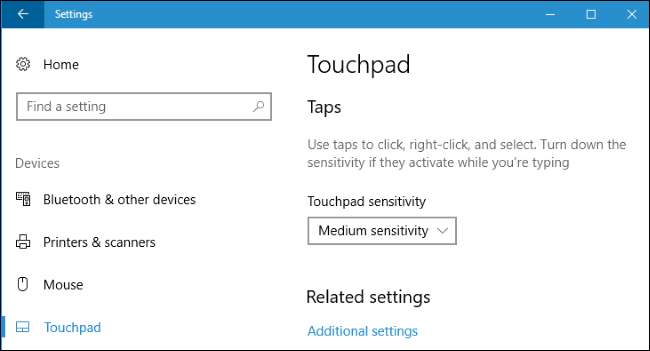
फिजिकल माउस तैयार रखें, जस्ट इन केस
हम आपको एक भौतिक माउस तैयार करने की सलाह देते हैं, बस के मामले में। आपको शायद इसकी आवश्यकता नहीं है, लेकिन हमने ऐसी रिपोर्ट देखी हैं कि यह प्रक्रिया टचपैड को अस्थायी रूप से काम करना बंद कर सकती है जबकि आप अपने ड्राइवरों को रेजर ब्लेड और शायद अन्य पीसी लैपटॉप में बदलते हैं। या तो एक USB या ब्लूटूथ माउस काम करेगा - बस सुनिश्चित करें कि आपके पास टचपैड के काम करने की स्थिति में उपयोग करने के लिए कुछ है। बेशक, आप हमेशा अपने कंप्यूटर को अपने कीबोर्ड या यहां तक कि एक टच स्क्रीन के साथ नेविगेट कर सकते हैं, अगर इसमें एक है।
अपने पीसी के लिए प्रेसिजन टचपैड ड्राइवर्स डाउनलोड करें
आपको अपने पीसी सिंटैप्टिक्स टचपैड का उपयोग करता है या ईएलएएन द्वारा किया जाता है, इस पर निर्भर करते हुए आपको सटीक टचपैड ड्राइवरों के एक अलग सेट की आवश्यकता होगी। आप डिवाइस मैनेजर से चेक कर सकते हैं।
इसे खोलने के लिए, स्टार्ट मेनू पर राइट-क्लिक करें और "डिवाइस मैनेजर" कमांड चुनें।
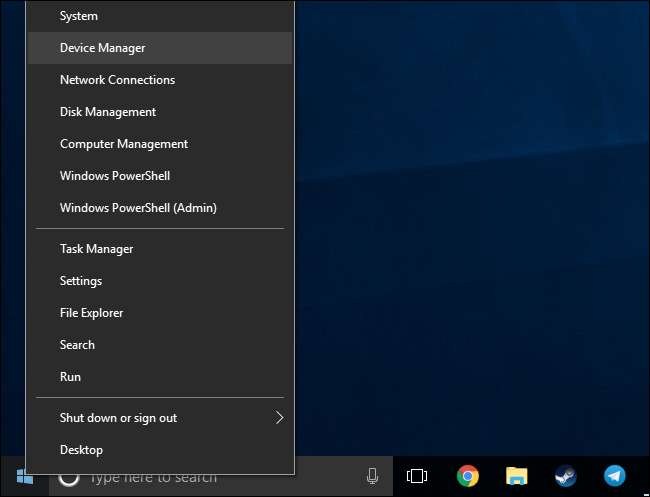
"चूहे और अन्य संकेत विकल्प" श्रेणी का विस्तार करें। यह देखने के लिए जांचें कि आपके पास "Synaptics" या "ELAN" इनपुट डिवाइस है या नहीं। यदि डिवाइस मैनेजर में टचपैड का नाम आपको संकेत नहीं देता है, तो उसके गुण विंडो को खोलने और सूचीबद्ध निर्माता की जांच करने के लिए डिवाइस पर डबल-क्लिक करें। यहाँ, हम देख सकते हैं कि "डेल टचपैड" नामक एक उपकरण वास्तव में एक सिनैप्टिक्स इनपुट डिवाइस है।
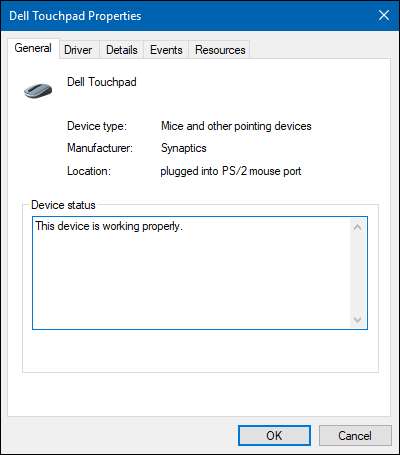
यदि आपके पास "Synaptics" डिवाइस है, Synaptics ड्राइवर पैकेज डाउनलोड करें लेनोवो से। यदि आपके पास इसके बजाय "ELAN" डिवाइस है, ELAN ड्राइवर डाउनलोड करें सॉफ्टपीडिया से।
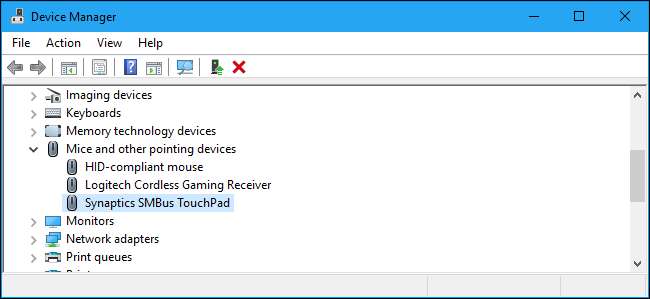
ड्राइवरों को डाउनलोड करने के बाद, उन्हें अपने पीसी पर एक अस्थायी निर्देशिका में निकालें।
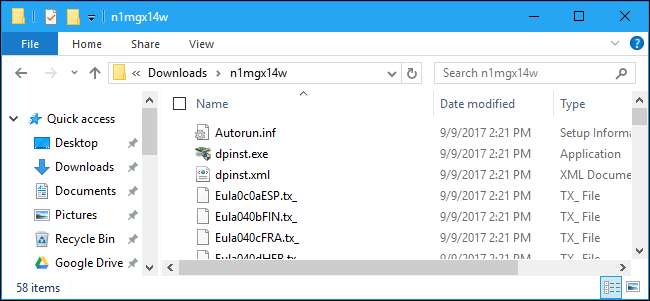
प्रेसिजन टचपैड ड्राइवर्स को कैसे स्थापित करें
इस प्रक्रिया में आपके टचपैड के ड्राइवरों को बदलना शामिल है, और यह काफी सरल होना चाहिए। हालाँकि, हम आपको डिवाइस मैनेजर का उपयोग करते समय सावधान रहने की सलाह देते हैं। यदि आप नीचे दिए गए निर्देशों का ध्यानपूर्वक पालन करते हैं, तो आपको कोई समस्या नहीं होनी चाहिए। भले ही यह प्रक्रिया आपके टचपैड को तोड़ देती है या अन्य समस्याओं का कारण बनती है, आप चीजों को ठीक करने के लिए अपने निर्माता की वेबसाइट से टचपैड ड्राइवरों को पुनर्स्थापित करने में सक्षम होंगे।
सम्बंधित: विंडोज 7, 8, और 10 में सिस्टम रिस्टोर का उपयोग कैसे करें
आप शायद आगे जाकर सिस्टम रिस्टोर पॉइंट बनाना चाहते हैं, ताकि ज़रूरत पड़ने पर आप अपने पुराने ड्राइवरों को आसानी से वापस ला सकें। हमारे निर्देशों का पालन करें सिस्टम रिस्टोर गाइड एक नया पुनर्स्थापना बिंदु बनाने के लिए, और फिर उस तकनीक का उपयोग करके नए ड्राइवर स्थापित करें जिनके बारे में हम आपको दिखाने जा रहे हैं।
आरंभ करने के लिए, डिवाइस मैनेजर में "चूहे और अन्य पॉइंटिंग डिवाइस" श्रेणी के तहत सिनैप्टिक्स या ईएलएएन टचपैड डिवाइस पर राइट-क्लिक करें, और फिर "अपडेट ड्राइवर" कमांड का चयन करें।
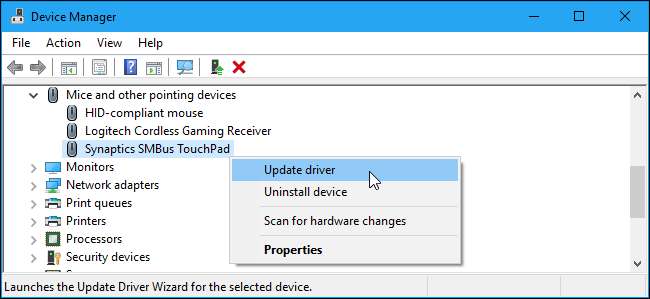
"ड्राइवर सॉफ़्टवेयर के लिए मेरा कंप्यूटर ब्राउज़ करें" विकल्प पर क्लिक करें।
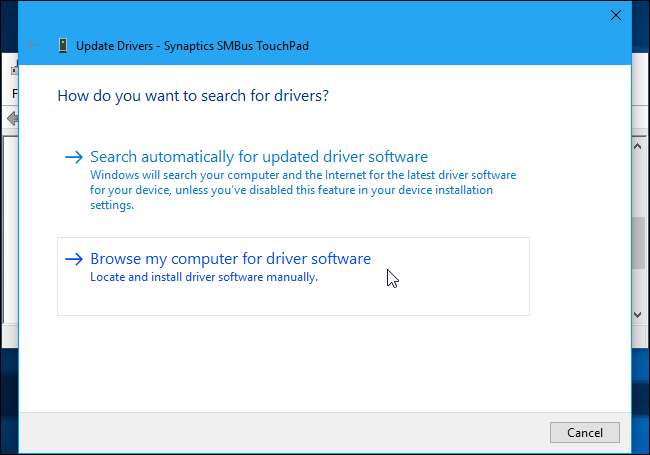
अगले पृष्ठ पर, "मेरे कंप्यूटर पर उपलब्ध ड्राइवरों की सूची से मुझे लेने दें" विकल्प पर क्लिक करें।
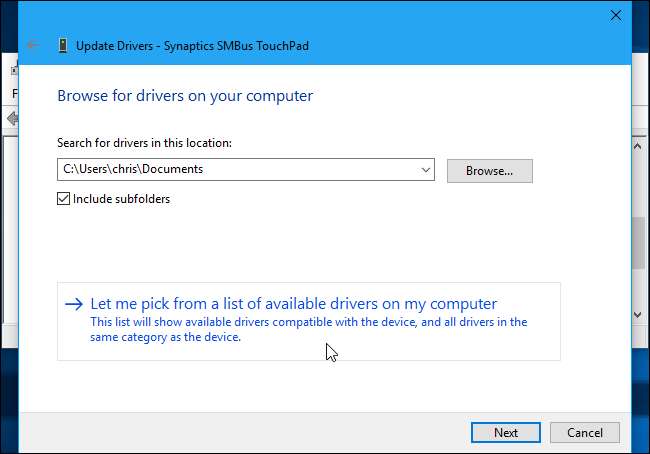
अगले पृष्ठ पर, विंडो के निचले दाएं कोने पर "हैव डिस्क" बटन पर क्लिक करें।
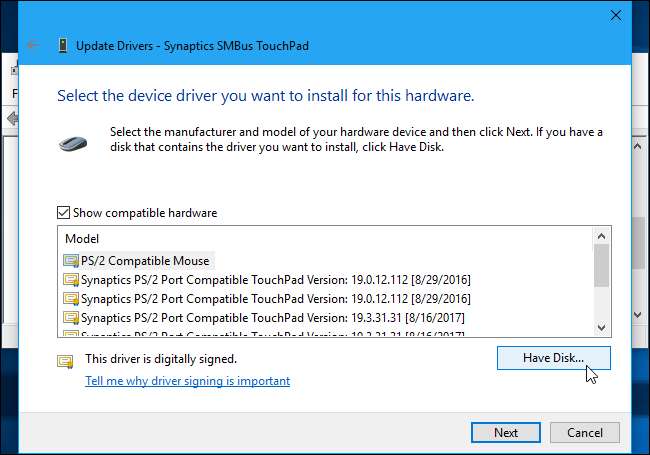
दिखाई देने वाली "डिस्क से इंस्टॉल करें" विंडो में, "ब्राउज़ करें" बटन पर क्लिक करें।
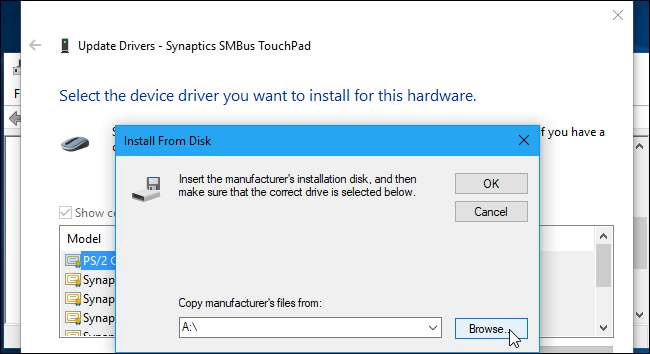
उस अस्थायी फ़ोल्डर पर नेविगेट करें जहां आपने Synaptics या ELAN प्रेसिजन टचपैड ड्राइवरों को निकाला था।
उस फ़ोल्डर में "Autorun.inf" फ़ाइल का चयन करें, और फिर "ओपन" बटन पर क्लिक करें। बाद में "ओके" पर क्लिक करें।
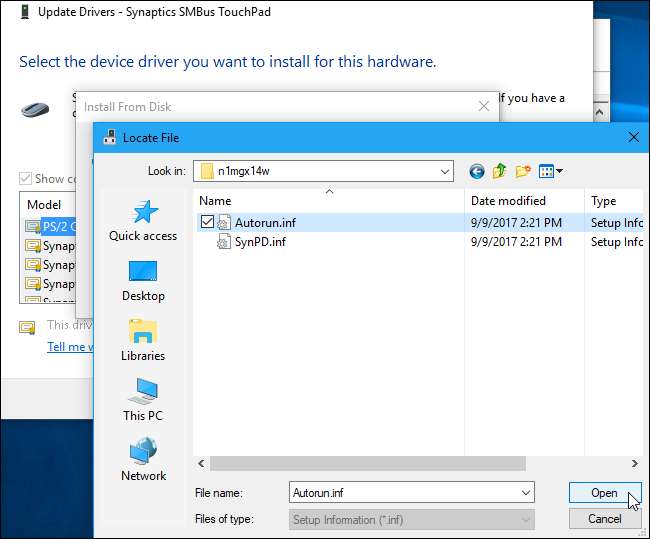
मॉडल की सूची में "सिनैप्टिक्स पॉइंटिंग डिवाइस" या "एलान पॉइंटिंग डिवाइस" विकल्प चुनें, और फिर "अगला" बटन पर क्लिक करें।
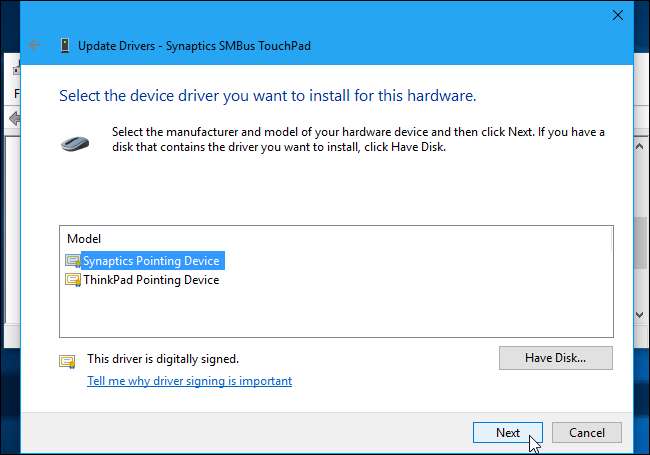
आपको यह कहते हुए चेतावनी दिखाई देगी कि Windows यह सत्यापित नहीं कर सकता कि ड्राइवर आपके हार्डवेयर के साथ संगत है। यह सामान्य बात है। इस प्रक्रिया को जारी रखने और यह देखने के लिए कि आपके लैपटॉप पर प्रेसिजन टचपैड ड्राइवर कितनी अच्छी तरह काम करते हैं, "हाँ" बटन पर क्लिक करें।
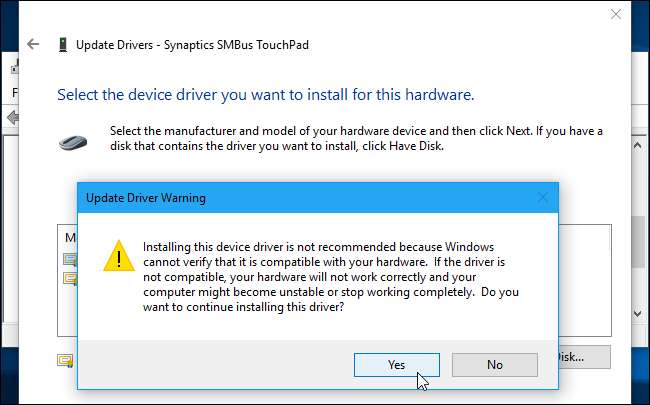
विंडोज स्वचालित रूप से ड्राइवर को स्थापित करता है। अपने नए प्रेसिजन टचपैड ड्राइवरों को सक्रिय करने के लिए प्रक्रिया समाप्त होने के बाद अपने पीसी को पुनरारंभ करें।
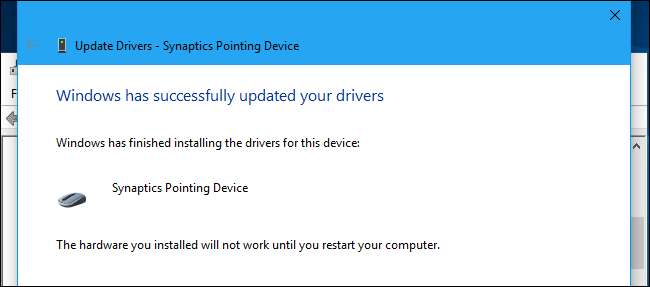
कैसे सुनिश्चित करें कि ड्राइवर स्थापित हैं
जब सब कुछ हो जाता है, तो आप सेटिंग> डिवाइसेस> टचपैड पर जा सकते हैं। आपको शब्द "आपका पीसी में एक सटीक टचपैड है" देखना चाहिए, जो इंगित करता है कि प्रेसिजन टचपैड ड्राइवर काम कर रहे हैं। आप अपने टचपैड के इशारों, संवेदनशीलता और अन्य सुविधाओं को अनुकूलित करने के लिए यहां टचपैड सेटिंग स्क्रीन का उपयोग कर सकते हैं।
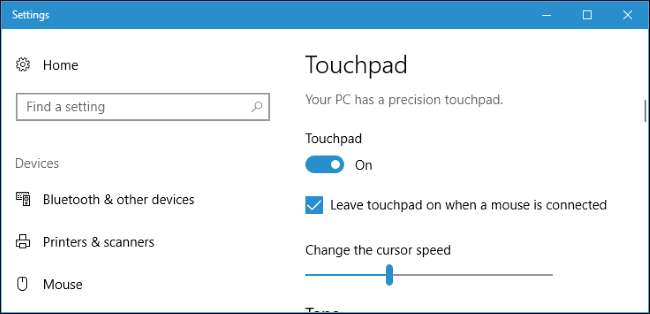
समस्या निवारण युक्तियों
रेज़र ब्लेड और शायद अन्य लैपटॉप पर, लैपटॉप का टचपैड आपके द्वारा प्रेसिजन टचपैड ड्राइवरों की स्थापना के बाद पीसी को रिबूट करने के बाद काम करना बंद कर देगा। आप इसे अपडेटेड प्रिसिजन टचपैड ड्राइवरों की खोज करके ठीक कर सकते हैं।
ऐसा करने के लिए, डिवाइस प्रबंधक पर वापस जाएं, अपने टचपैड डिवाइस पर राइट-क्लिक करें, और फिर एक बार "अपडेट ड्राइवर" चुनें। "आप ड्राइवरों की खोज कैसे करना चाहते हैं?" दिखाई देने वाली विंडो, Microsoft के लिए उपलब्ध नवीनतम प्रेसिजन टचपैड ड्राइवरों को डाउनलोड करने के लिए "अपडेट किए गए ड्राइवर सॉफ़्टवेयर के लिए स्वचालित रूप से खोजें" पर क्लिक करें।
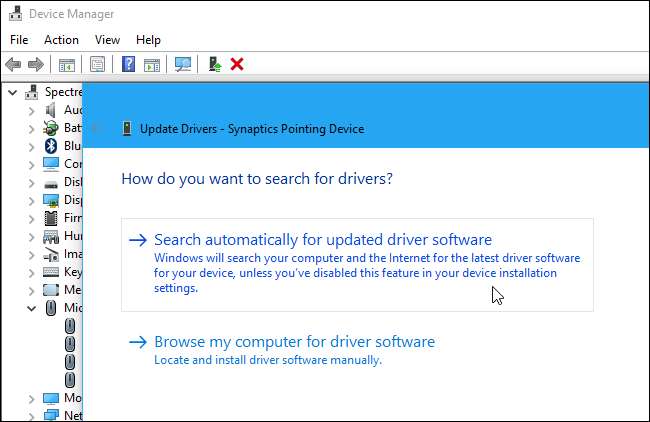
रेजर ब्लेड लैपटॉप पर, टचपैड पीसी के स्टैंडबाय में जाने के बाद भी काम करना बंद कर देता है। Reddit पर dustytouch के अनुसार, आप इस समस्या को ठीक कर सकते हैं अपने प्रेसिजन टचपैड ड्राइवर को अपग्रेड करना .
मूल रेडिट धागा जहाँ इस ट्रिक को पहली बार ऑनलाइन पोस्ट किया गया था, यह समस्या निवारण युक्तियों और रिपोर्टों के बारे में अधिक जानने के लिए एक शानदार जगह है, जहाँ यह तकनीक आपके विशिष्ट मॉडल लैपटॉप पर काम करती है।
अपने लैपटॉप के मूल टचपैड ड्राइवर्स पर वापस कैसे रोल करें
यदि आप अपने टचपैड के साथ समस्याओं का सामना करते हैं और मानक टचपैड ड्राइवरों का उपयोग करेंगे, तो अपने लैपटॉप निर्माता की वेबसाइट पर जाएं। लैपटॉप के अपने विशिष्ट मॉडल के लिए डाउनलोड पृष्ठ ढूंढें, टचपैड ड्राइवरों को डाउनलोड करें, और उन्हें स्थापित करें। निर्माता का ड्राइवर पैकेज आपके द्वारा स्थापित परिशुद्धता टचपैड ड्राइवरों को मूल निर्माता ड्राइवरों से बदल देगा। या, यदि आपने कदम उठाया एक सिस्टम पुनर्स्थापना बिंदु बनाना , आप उस बिंदु को पुनर्स्थापित कर सकते हैं। बस इस बात का ध्यान रखें कि किसी विशेष बिंदु पर बहाल करने से ड्राइवर और ऐप इंस्टॉलेशन जैसे अन्य बड़े बदलाव पूर्ववत हो जाएंगे - आपने उस बिंदु को बनाने के बाद से किया है।
इस टिप को पहले Reddit पर पोस्ट किया गया था और इसके द्वारा विस्तार किया गया था विंडोज सेंट्रल । धन्यवाद, Reddit उपयोगकर्ता 961955197 !







